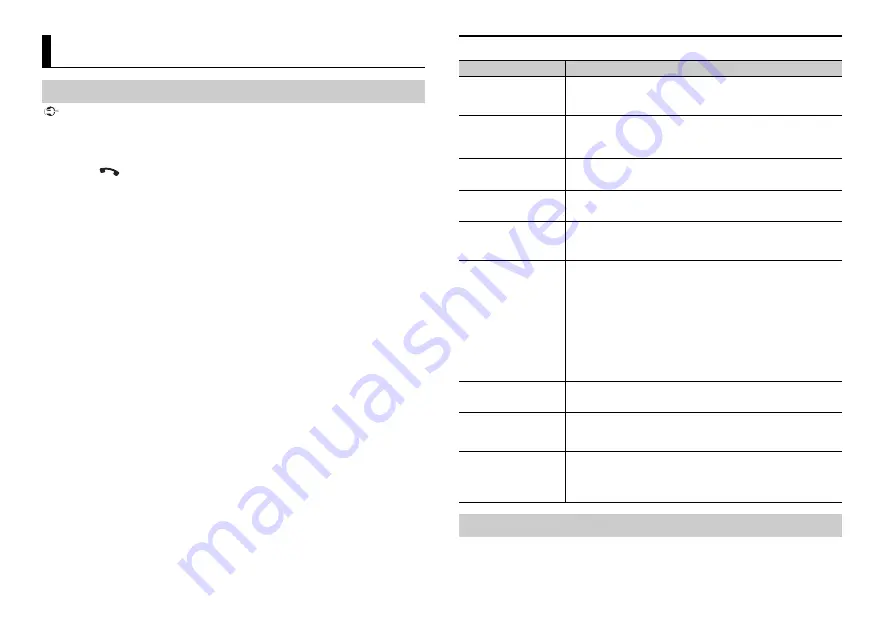
10
Nl
Belangrijk
Als er drie of meer Bluetooth-apparaten (bijv. een telefoon en een afzonderlijke audiospeler)
verbonden zijn, werken ze mogelijk niet goed.
1
Schakel de Bluetooth-functie van het apparaat in.
2
Druk op
om het telefoonmenu weer te geven.
3
Draai aan de
M.C.
-knop om [BT SETTING] te selecteren en druk vervolgens op de
knop om te bevestigen.
4
Draai aan de
M.C.
-knop om [ADD DEVICE] te selecteren, druk daarna op de knop
om te bevestigen.
Het toestel zoekt naar beschikbare apparaten en geeft ze vervolgens weer in de
apparaatlijst.
•
Om het zoeken te annuleren, drukt u op de
M.C.
-knop.
•
Als het gewenste apparaat niet in de lijst voorkomt, selecteert u [RE-SEARCH].
•
Als er geen apparaat beschikbaar is, verschijnt [NOT FOUND] op het display.
5
Draai de
M.C.
-knop om een apparaat in de apparaatlijst te selecteren, druk
daarna op de knop om te bevestigen.
Hou de
M.C.
-knop ingedrukt om de weergegeven apparaatinformatie te schakelen
tussen het Bluetooth-apparaatadres en de apparaatnaam.
6
Selecteer [Pioneer BT Unit] op het display van het apparaat.
7
Controleer of hetzelfde getal van 6 cijfers op het toestel en op het apparaat
verschijnt, selecteer vervolgens “Yes” op het apparaat.
OPMERKINGEN
•
[DEVICE FULL] verschijnt als het toestel al gekoppeld is met drie andere apparaten. Verwijder in dat
geval een van de gekoppelde apparaten. Zie [DEL DEVICE] of [GUEST MODE] bij de Bluetooth-
instellingen (pagina 10).
•
Afhankelijk van het apparaat moet u een pincode invoeren in stap 7. Voer in dat geval [0000] in.
TIP
De Bluetooth-verbinding kan ook tot stand worden gebracht door het toestel te detecteren op het
Bluetooth-apparaat. Om dit te doen moet [VISIBLE] in de Bluetooth-instellingen ingesteld zijn op [ON].
Voor meer informatie over de bediening van een Bluetooth-apparaat raadpleegt u de
bedieningsinstructies bij het Bluetooth-apparaat.
Bluetooth
Bluetooth-verbinding
Bluetooth-instellingen
Breng eerst een Bluetooth-verbinding tot stand met de Bluetooth-telefoon (pagina 10).
Tot twee Bluetooth-telefoons kunnen tegelijk worden verbonden.
Menu-item
Beschrijving
DEVICELIST
Geef de lijst met gekoppelde Bluetooth-apparaten weer. “*”
verschijnt bij de apparaatnaam wanneer de Bluetooth-
verbinding tot stand is gebracht.
DEL DEVICE
Verwijder de apparaatinformatie.
[DELETE YES],
[DELETE NO]
ADD DEVICE
Registreer een nieuw apparaat.
A.CONN
Selecteer [ON] om automatisch een Bluetooth-apparaat te
verbinden.
[ON], [OFF]
VISIBLE
Selecteer [ON] zodat een Bluetooth-apparaat het toestel kan
detecteren wanneer het toestel via Bluetooth verbonden is met
een ander apparaat.
[ON], [OFF]
PIN CODE
De PIN-code wijzigen.
1
Druk op de
M.C.
-knop om de instelmodus weer te geven.
2
Draai de
M.C.
-knop om een cijfer te selecteren.
3
Druk op de
M.C.
-knop om de cursor naar de volgende positie
te brengen.
4
Nadat u de PIN-code heeft ingevoerd, houdt u de
M.C.
-knop
ingedrukt.
Als u, nadat u de PIN-code heeft ingevoerd, op de
M.C.
-knop
drukt, keert u terug naar het invoerscherm voor de PIN-code en
kunt u de PIN-code wijzigen.
DEV. INFO
Schakel de apparaatinformatie op het display tussen de
apparaatnaam en het Bluetooth-apparaatadres.
GUEST MODE
Selecteer [ON] om automatisch naar het [DEL DEVICE]-scherm te
gaan wanneer het toestel reeds met drie apparaten is
gekoppeld.
[ON], [OFF]
A.PAIRING
Selecteer [ON] om het toestel en de iPhone automatisch te
koppelen wanneer een iPhone via USB verbonden is met het
toestel. (Deze functie is mogelijk niet beschikbaar, afhankelijk
van de versie van iOS die u gebruikt.)
[ON], [OFF]
Bluetooth-telefoon
Summary of Contents for DEH-X7800DAB
Page 57: ...31 Fr Français ...
Page 87: ...31 It Italiano ...
Page 117: ...31 Es Español ...
Page 177: ...31 Nl Nederlands ...
















































